

マイクなどの音声を、選択したトラックに読み込むことができます。
ボリュームパネルの各トラックに「録音選択」ボタンがあります。(下図参照)
録音する音声を貼り付けるトラックの「録音選択」ボタンをON(赤色)にします。
ボタンをクリックすると、ON(赤色)/OFF(灰色)の切り替えができます。
このボタンを右クリックすると入力チャンネルを選択するメニューが表示されます。
[1]は1番目の録音デバイスのLチャンネル、[2]はRチャンネルです。
[1+2]は1番目の録音デバイスを利用してステレオ録音します。
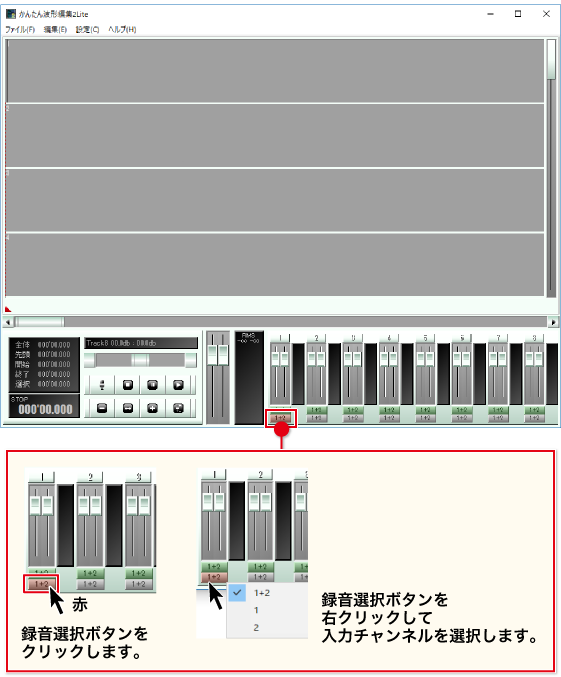
再生ヘッドの位置を設定します。
録音する音声は、再生ヘッドの位置を開始地点として、選択したトラックに貼り付けられます。
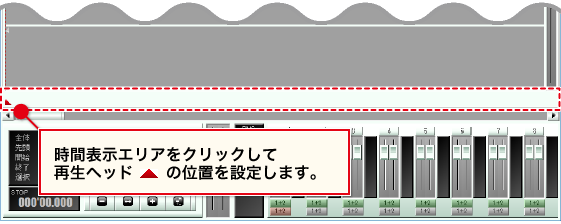
![]() ボタンをクリックします。
ボタンをクリックします。
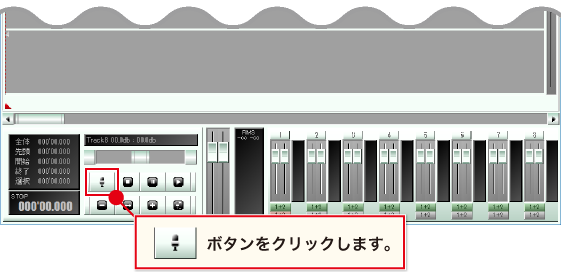
「再生ボタンを押してください」と表示され、録音待機状態になります。
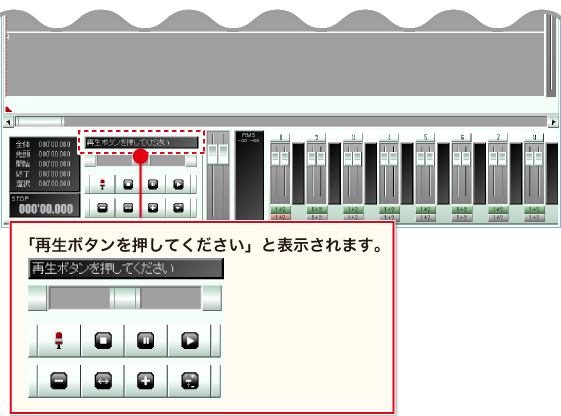
設定画面→[詳細]タブ→「□録音モニターを表示」にチェックが入っていると、
録音設定画面が開きます。
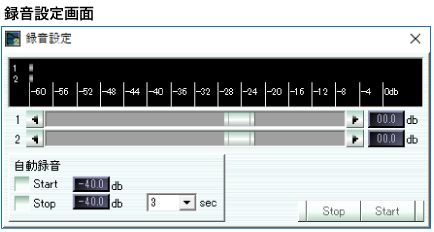
録音の準備ができましたら、![]() ボタンをクリックして、録音を開始します。
ボタンをクリックして、録音を開始します。
録音設定画面を表示している場合は、Startボタンをクリックして録音を開始します。
他のトラックの音を聞きながら録音する場合は、ヘッドホンをつけるなどして録音します。
他のトラックの音を入れない場合は、再生選択ボタンをOFF(緑→グレー)にしてください。
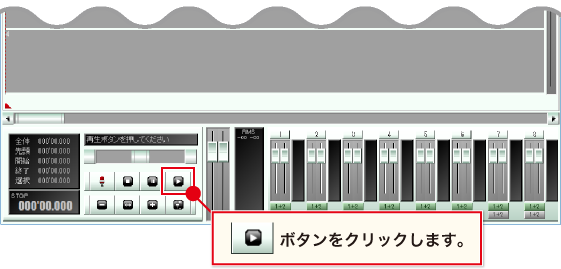
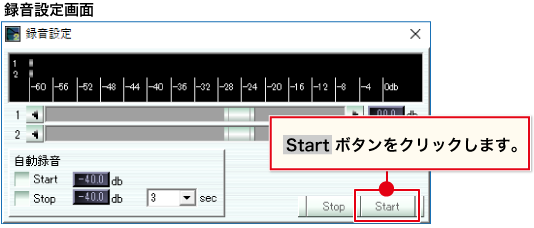

①録音を終了するには、![]() ボタンをクリックします。
ボタンをクリックします。
録音設定画面を表示している場合は、Stopボタンをクリックしても録音を終了します。
②録音を終了すると、録音選択ボタンをON(赤)にしたトラックに、録音した音声が貼り付けられます。

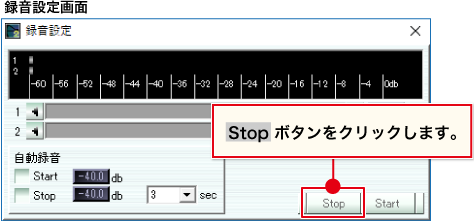
COPYRIGHT © DE-NET CORPORATION. ALL RIGHTS RESERVED.